VMware虚拟机磁盘分区图文教程
知识问答 2021-12-24 21:24:23 admin
很多使用电脑的小伙伴不知道VMware虚拟机磁盘如何分区,下面一起来学习计算机知识吧。

材料/工具
电脑方法
步骤1
下载并且安装好虚拟机之后,点击“创建新的虚拟机”。
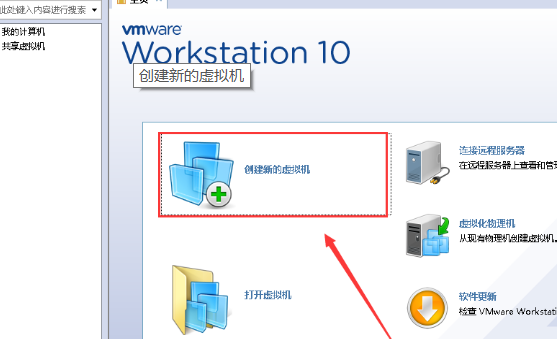
步骤2
在新建虚拟机向导中,创建典型(推荐)(T);
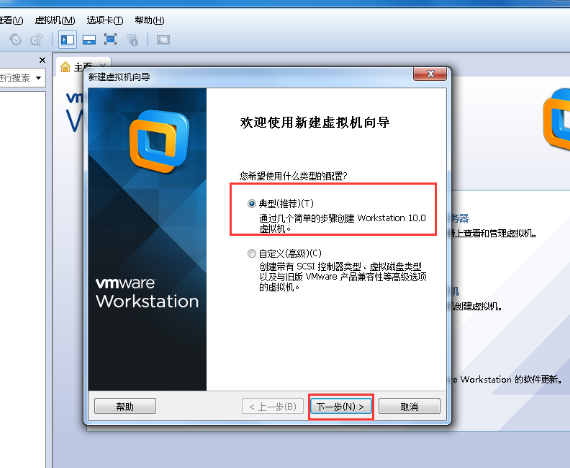
步骤3
选择稍后安装操作系统(S),然后点击下一步。
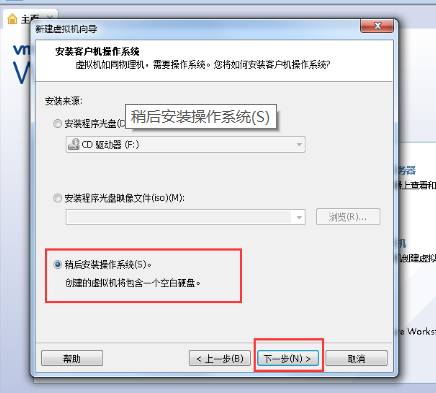
步骤4
选择客户机操作系统。
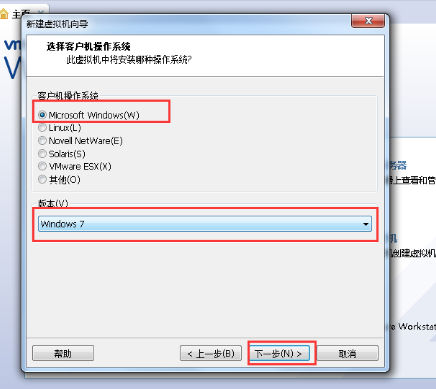
步骤5
命名虚拟机和存放位置。
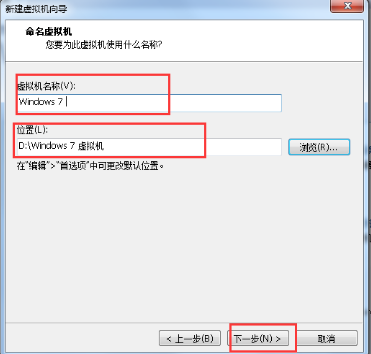
步骤6
指定磁盘容量,分配虚拟机硬盘的大小,选择将虚拟磁盘储存为单个文件。
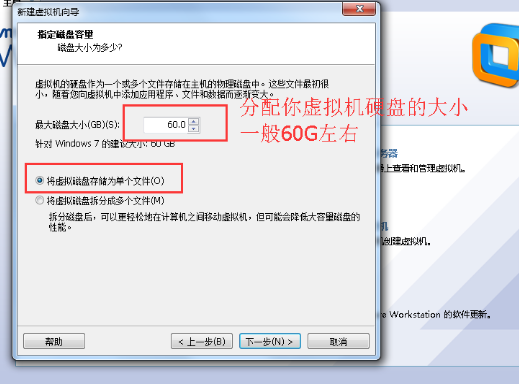
步骤7
已准备好创建虚拟机 - 自定义硬件。
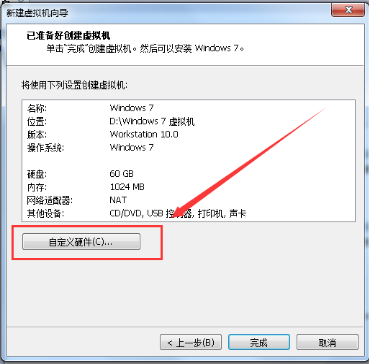
步骤8
保留显示器、处理器、内存、CD等,其余的全部移除。
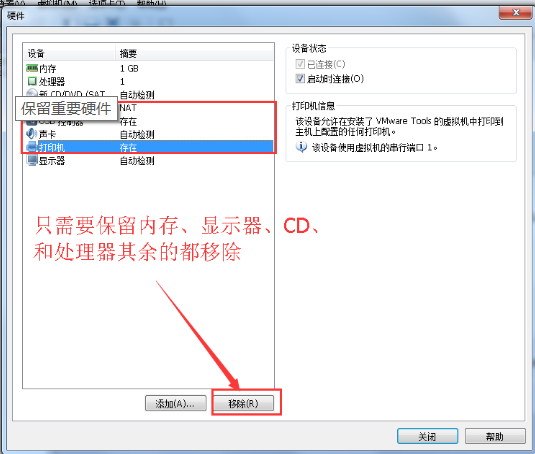
步骤9
调整一下虚拟机的内存和处理器参数,比如电脑8G内存 + 2核4线程处理器 ,可以分配4G内存 + 2个核的处理器,这样能保障虚拟机高性能运行
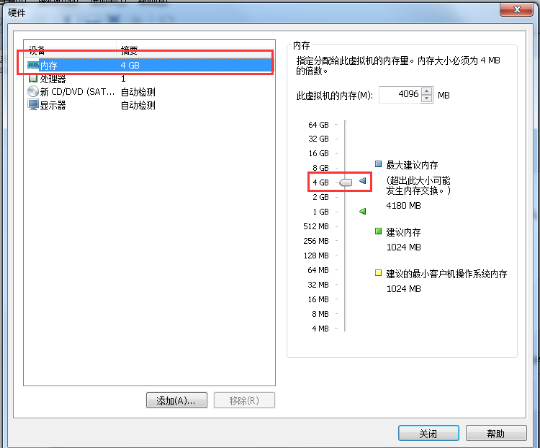
步骤10
虚拟机创建完成。
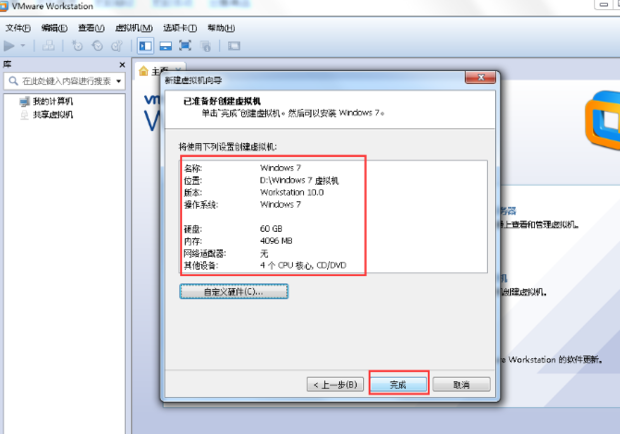
步骤11
点击“CD/DVD”选择项。
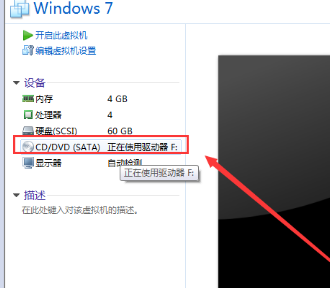
步骤12
连接使用ISO映像文件加载,选择我们之前制作的那个U盘魔术师ISO版PE镜像。
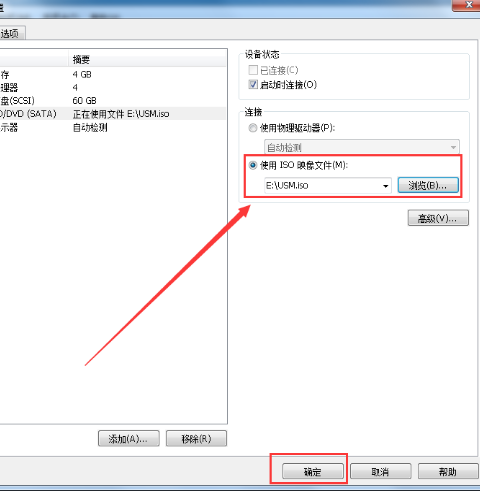
步骤13
在VM虚拟机(M)选择项 — 电源 — 启动时进入BIOS(B)。
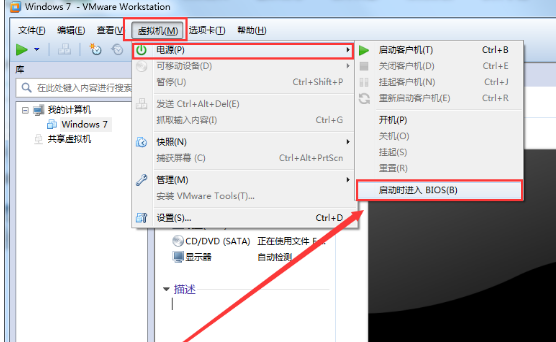
步骤14
使用键盘的上下左右键,移动到 Advanceb — I/O Device Configuration 这个选项。
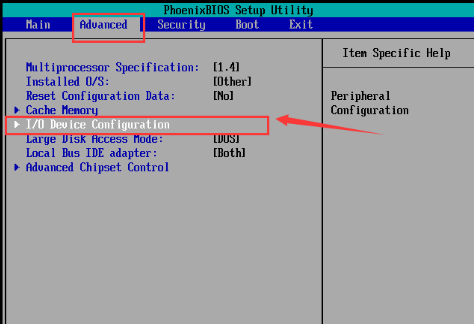
步骤15
全部设置成Disabled 然后按ESC键返回。

步骤16
选择Boot,把 CD-ROM Drive 调整为第一选项;
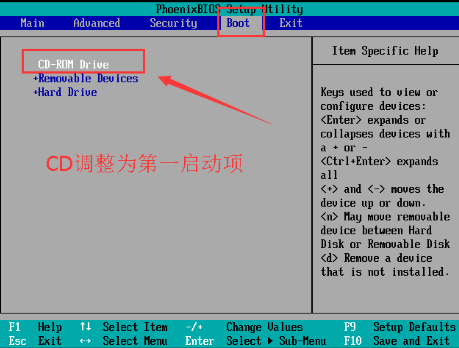
步骤17
保存刚才设置的BIOS并退出。
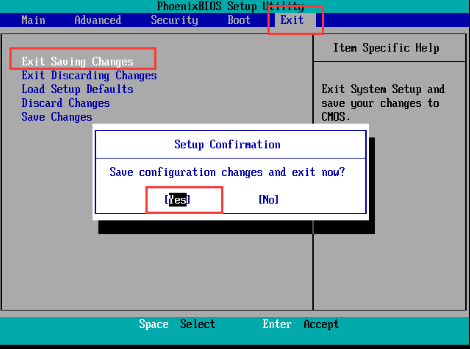
步骤18
选择05.启动windows_10PE_x64(精简版,适合常用维护)。
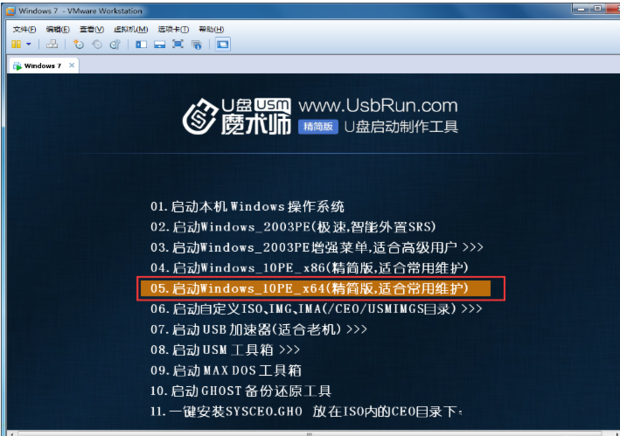
步骤19
点击桌面的分区工具。
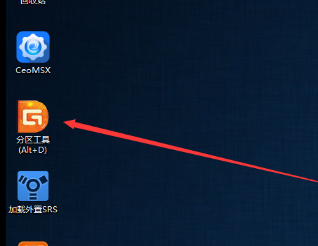
步骤20
分配60G硬盘、点击快速分区,这里只需要分2个区就可以了。
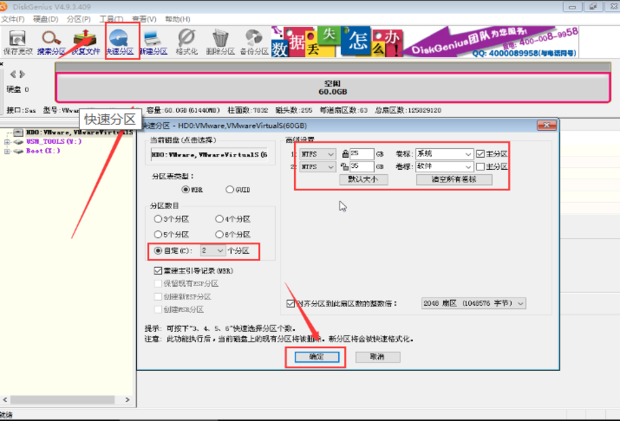
标签:
相关文章
发表评论

评论列表